Рисуем песчаные дюны в Фотошоп
Рисуем песчаные дюны в Фотошоп
Сложность урока: Легкий
Сегодня я покажу вам один способ создания песчаных дюн в Фотошопе. Ничего тяжелого, всего в несколько простых шагов вы получите интересную текстуру. Давайте начнем!

Шаг 1. Форма песка
Создайте новый документ, 500Х500 пикселей. Пером  (Pen Tool) нарисуйте простую форму, похожую на песчаную дюну. Залейте контур цветом #b0a57f. Назовите слой Форма песка.
(Pen Tool) нарисуйте простую форму, похожую на песчаную дюну. Залейте контур цветом #b0a57f. Назовите слой Форма песка.
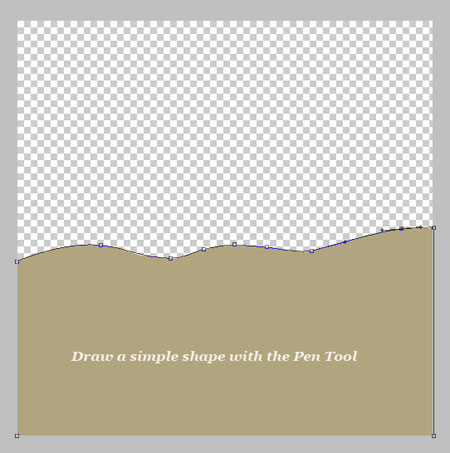
Шаг 2. Создание изгибов при помощи Градиента
Создайте новый слой, назовите Карта изгибов. Залейте этот слой белым цветом. Возьмите инструмент Градиент  (Gradient Tool) с настройками: черно-белый, радиальный, режим наложения Разница (Difference).
(Gradient Tool) с настройками: черно-белый, радиальный, режим наложения Разница (Difference).

Используйте Градиент  несколько раз для создания рандомных эффектов. Здесь нет особых правил, играйте с размерами и позициями.
несколько раз для создания рандомных эффектов. Здесь нет особых правил, играйте с размерами и позициями.

Далее идем в Фильтр>Стилизация>Тиснение (Filter>Stylize>Emboss) и применяем следующие настройки:
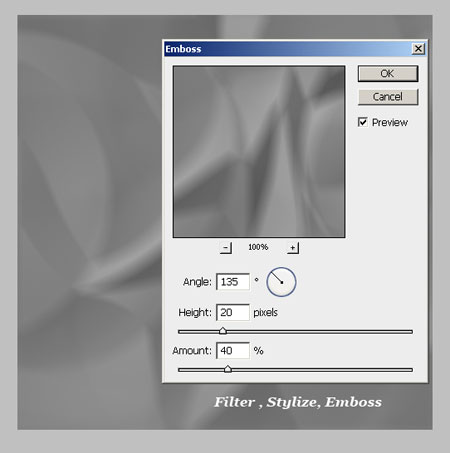
Измените режим наложения слою на Перекрытие (Overlay), непрозрачность (opacity) 100%. Далее идем в Редактировать>Трансформация>Искажение (Edit>Transform>Distort) для придания глубины и перспективы слою. Также убедитесь, что слой с изгибами ниже слоя с песком. Также используйте инструменты Осветление  (Dodge Tool) и Затемнение
(Dodge Tool) и Затемнение  (Burn tool) для комбинирования двух слоев.
(Burn tool) для комбинирования двух слоев.
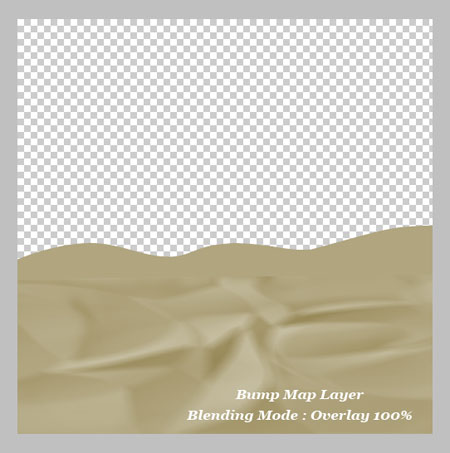
Шаг 3. Текстура песка
Создайте новый слой, назовите его Песчаная текстура. Создайте выделение в форме слоя Форма песка.
Прим. переводчика: для создания такого выделения, кликните по миниатюре слоя Форма песка с зажатой клавишей Ctrl.
Залейте выделение цветом #cab76a. Идем в Фильтр>Шум>Добавить шум (Filter>Noise>Add noise).

Измените режим наложения слою на Мягкий свет (Soft Light), непрозрачность (opacity) 100%.

Шаг 4. Эффект освещения
Создайте новый слой, назовите его Эффект освещения. Установите цвет переднего плана #9a7c17, а заднего #3e2709. Далее идем в Фильтр>Рендринг>Облака (Filter >Render>Clouds). Измените размер слою на такой же, как и размер слоя Форма песка. Установите этому слою режим наложения Перекрытие (Overlay).

Очень хорошая идея использовать инструменты Осветление  (Dodge Tool) и Затемнение
(Dodge Tool) и Затемнение  (Burn tool) для добавления света и тени. При помощи этой техники вы можете добавить несколько дюн сзади для большей реалистичности. Как мы знаем, качество зависит от количества и уровня деталей.
(Burn tool) для добавления света и тени. При помощи этой техники вы можете добавить несколько дюн сзади для большей реалистичности. Как мы знаем, качество зависит от количества и уровня деталей.

Шаг 5. Добавление неба
Чтоб закончить наш ландшафт, нужно добавить красивое голубое небо. Вы можете использовать одну из этих красивых текстур, можете самостоятельно нарисовать небо при помощи урока или просто использовать эти облака пользователя Spiddles .
Финальный результат:

Автор: PsdDude
Переводчик: Мирошниченко Валерия
Ссылка на источник
Источник: www.psd-dude.com
Комментарии 107
спасибо за урок, мне понравилось)
ВСЕ ДЕЛАЮ ИМЕННО ТАК НЕПОЛУЧАЕТСЯ В ПОРЯДКЕ СЛОЕВ ЧТО ТО НЕ ТАК
Что-то делаю как написано, а ни чего не получается.
bazhanoff.oleg, Что именно у вас не получается, опишите подробнее. Постараемся помочь
Интересный урок, спасибо.
Было здорово, спасибо за урок :)
Спасибо большое! Приятный урок!
Спасибо!
эмммм... как-то так))
Спасибо за урок)))
Спасибо!
Спасибо! Но конечно не очень вышло.
Большое спасибо! Очень помогло!)
Спасибо за урок!
получилось с первого раза так же и небо сделал сам
текстура больше мультяшная
Спасибо=)
Спасибо! Было сложновато, но интересно.
Благодарю за урок!
Песчаные дюны. Спасибо.
Ну старался
Понравилось!
Спасибо за урок! Справилась не сразу)
Спасибо! Такой яркий песочек=))
очень понравилось!!
Спасибо за урок.
Спасибо. Очень легко...
Спасибо
Супер!
Бескрайняя пустыня )) спасибо за урок )
пасибо.
очень интересный урок Благодарю